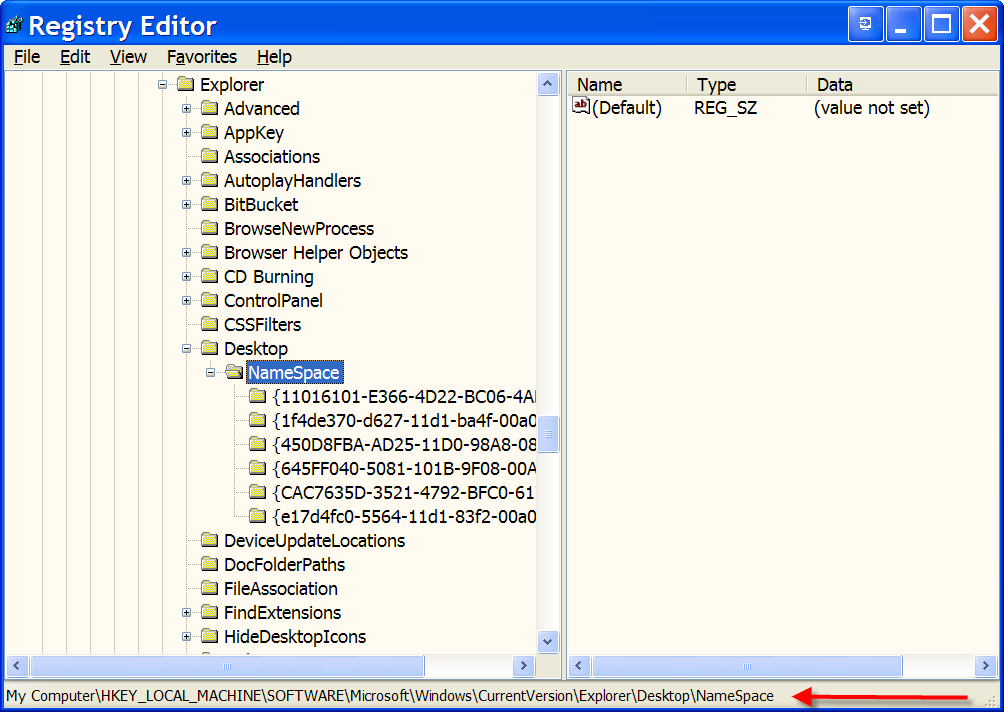for mange brugere er papirkurven, der typisk findes på Microsoft-skrivebordet, en vigtig facet af den grafiske brugergrænseflade og den samlede operativsystemoplevelse. Men under visse betingelser, som vi ikke vil gå ind her, papirkurven har været kendt for at forsvinde fra vinduerne skrivebordet. Denne finurlige adfærd er nogen big deal for Vinduer Vista og Vinduer 7 brugere, fordi rettelsen er blot et par klik væk under Desktop egenskaber.
for mange brugere er papirkurven, der typisk findes på Microsoft-skrivebordet, en vigtig facet af den grafiske brugergrænseflade og den samlede operativsystemoplevelse. Men under visse betingelser, som vi ikke vil gå ind her, papirkurven har været kendt for at forsvinde fra vinduerne skrivebordet. Denne finurlige adfærd er nogen big deal for Vinduer Vista og Vinduer 7 brugere, fordi rettelsen er blot et par klik væk under Desktop egenskaber.
der er dog ingen enkel måde at tilføje papirkurven tilbage til skrivebordet. De er nødt til at ty til en Vinduer registreringsdatabasen fil redigere. I dette Hvordan laver jeg blogindlæg, vil du finde ud af, hvad du skal redigere for at gendanne papirkurvikonet til skrivebordet.
Bemærk: vinduet registreringsdatabasen er en vigtig del af operativsystemet. En beskadiget vinduer registreringsdatabasen kan resultere i en PC, der ikke vil starte til vinduer. Sikkerhedskopier registreringsdatabasen, før du foretager ændringer.
dette blogindlæg er også tilgængeligt i PDF-format i et TechRepublic-Hent og fotogalleri.
start regedit
skriv regedit i dialogboksen Kør, som vist i figur A.
Figur A for at starte registreringseditoren
skriv regedit i feltet Kør.
Klik på OK, og du åbner registreringseditoren, som vist i figur B.
Figur B
Åbn registreringseditoren.
inde i registreringseditoren navigerer du til denne post, som vist i figur C:
HKEY_LOCAL_MACHINE\program\Microsoft\vinduer\CurrentVersion\Stifinder\Desktop \ navneområde
figur C
Naviger til denne post.
Højreklik på registreringsdatabasenøglen navneområde, som vist i figur D, og naviger derefter til Ny | Nøgle.
figur D
højreklik for at oprette en ny nøgle.
Skriv følgende streng i den nye nøgle (kopier og indsæt det ville være dit bedste valg):
645FF040-5081-101B-9F08-00aa002f954e
du skal nu have en ny registreringsdatabasenøgle, som den, der er vist i figur E.
figur E
den nye nøgle er oprettet.
dobbeltklik på standardindgangen i højre rude for at afsløre en dialogboks som den, der vises i figur F.
figur F
dette er standardværdien.
Skift teksten i feltet Værdidata for at læse papirkurven, og klik på OK. Du skal nu have en nøgle med en post svarende til den, der er vist i figur G.
figur G
der er oprettet en ny nøgle og standardindtastning.
Luk editoren, og for at sikre, at dine registreringsredigeringer var vellykkede, skal du genstarte din PC for at genstarte operativsystemet. Når vinduerne Desktop genindlæses, skal du have en aktiv Papirkurv.
andre justeringer og hacks
har du andre justeringer, hacks, registreringsredigeringer eller særheder, som du kan dele med dine jævnaldrende her på TechRepublic? Skriv dem i den følgende diskussion og tjene dig selv nogle tech-cred.
Bliv på toppen af de nyeste Microsoft vinduer tips og tricks med TechRepublic vinduer Desktop nyhedsbrev, leveret hver mandag og torsdag. Tilmeld dig automatisk i dag!